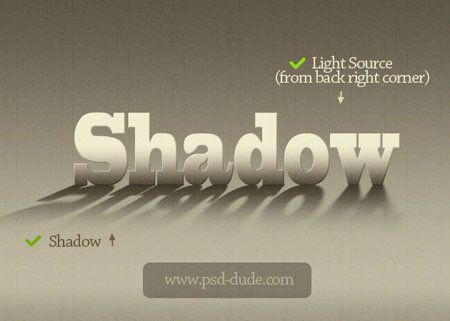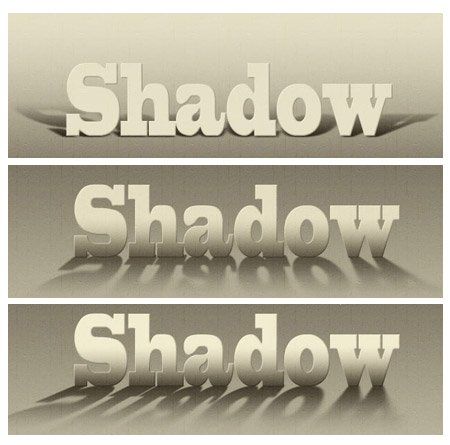Добавляем тень для текста в Фотошоп
В этом уроке вы узнаете, как добавить тень от букв, используя такие инструменты программы Photoshop как Трансформация (Тransform tool) и стиль слоя "Наложение градиента" (Gradient Overlay).
Уметь создавать тени в Photoshop, очень важный навык, который пригодится вам во многих сферах цифрового искусства.
Данный урок не займет у вас много времени, но полученные навыки вы сможете успешно применять к различным объектам. Урок простой и больше подойдет для начинающих осваивать программу Photoshop.
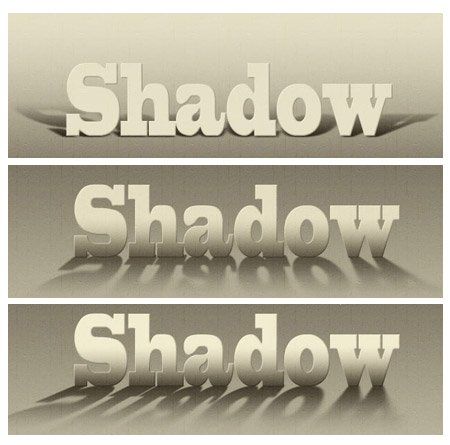
Начнем!
Шаг 1
Работать с тенью будет гораздо проще, если вы запомните несколько простых правил и будете их соблюдать.
1) Источник света.
Прежде чем работать с тенью вы должны определить, либо выбрать источник света. Это может быть как один, так и несколько источников света. Каждый источник света создает тень для всех окружающих предметов.
2) Характеристики света.
Прежде чем приступить к работе, вы должны обратить внимание на направление света, расстояние источника света от объекта, интенсивность света, и так далее.
Давайте поэкспериментируем на простом примере.
Создайте новый документ любого размера. Залейте фоновый слой цветом # a59d87. Поверх фонового создайте новый слой и напишите произвольный текст. Цвет для шрифта используйте # e4ddc6.
Примечание переводчика:
- Для создания нового документа перейдите к Файл - Создать - Новый;
- Для заливки фонового слоя активируйте инструмент Заливка (G) и сделайте щелчок в любом месте рабочего холста;
- Для того что бы добавить новый слой, нажмите комбинацию клавиш Shift+Ctrl+N
- Для того что бы написать текст, активируйте инструмент Горизонтальный текст ![]() (Т)
(Т)
Как вы видите - текст и фон, однородные по цвету, не имеют переходов, а значит, мы можем представить, что на данном этапе источник света отсутствует.
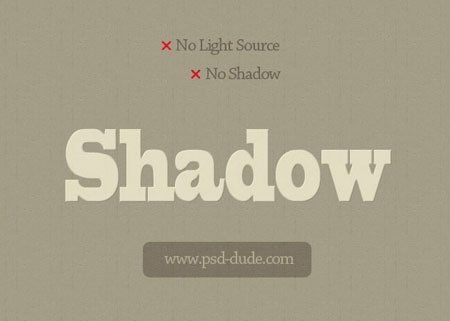
Шаг 2
Рассмотрим первый вариант, в котором источник света расположен по направлению к тексту (представим что свет падает от зрителя на текст).
Запомните: интенсивность источника света и расстояние объекта от источника, определяют длину и насыщенность отбрасываемой тени!
Изменим фон, согласно выбранному освещению. Встаньте на фоновый слой, разблокируйте его, перейдите к Стиль слоя (Layer Style) и добавьте Наложениеградиент (Gradient Overlay). Настройки можно применить такие , как показаны на рисунке ниже. Так же измените цвет текста - сделайте его на 1-3 тона светлее.
Примечание переводчика: для того что бы перейти к настройкам "Стиль слоя" сделайте двойной щелчок левой клавишей мыши по слою.
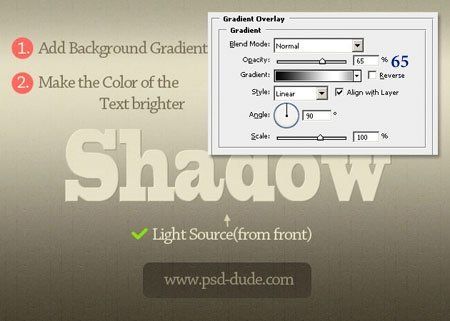
Для создания тени скопируйте текстовый слой. Переименуйте слой-оригинал в "Тень". Растрируйте текстовый слой "Тень". Активируйте инструментТрансформирование (Тransform tool) и уменьшите размер букв на 60% по высоте. Опорную точку при масштабировании установите как показано на скриншоте.

Перейдите к Редактирование - Трансформирование - Перспектива (Edit - Transform -Perspective Tool). Исказите тень так, что бы она лежала на поверхности.
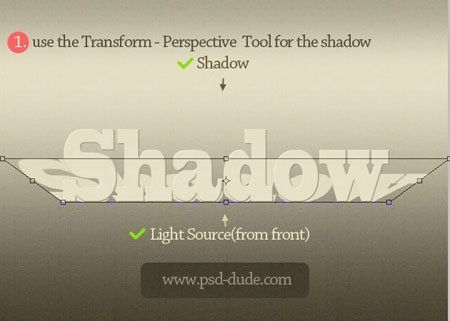
Понизьте заливку (fill) слоя "Тень" до 0%. Перейдите к Стиль слоя (Layer Style) и добавьте к слою "Тень" Наложение градиента (Gradient Overlay).
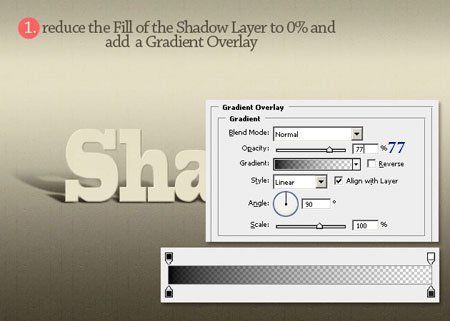
Для того что бы тень выглядела более естественно, сделаем ее мягче. Перейдите к Фильтр - Размытие - Размытие по Гауссу (Filter - Blur - Gaussian Blur). Так же вы можете подкорректировать фон. Если вы считаете, что фон слишком светлый (или темный), достаточно встать на фоновый слой, перейти к параметрам Стиль слоя и поэкспериментировать с непрозрачностью наложенного градиента.
Тень готова!
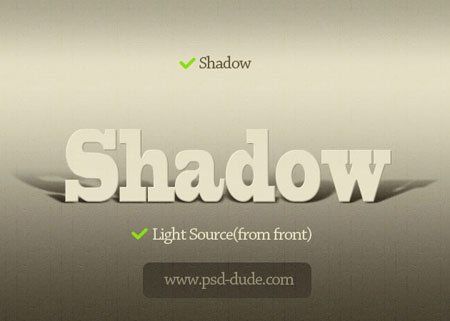
Шаг 3
Рассмотрим второй вариант. Представим, что источник света расположен за текстом.
Встаньте на фоновый слой и перейдите к параметрам Стиль слоя - Наложение градиента (Layer Style- Gradient Overlay). Мы будем использовать градиент, тот же что и в предыдущем варианте, все что нужно сделать это поставить галочку "Инверсия" (Reverse).
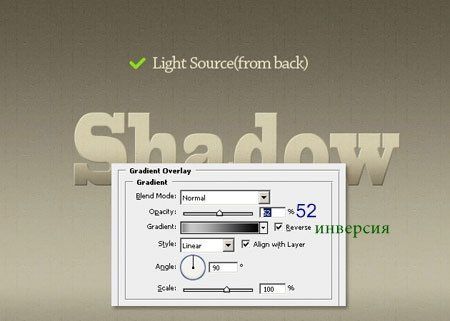
Приступим к добавлению тени. Скопируйте текстовый слой. Переименуйте слой-оригинал в "Тень". Растрируйте слой-оригинал. Перейдите кРедактирование - Трансформирование - Отразить по вертикали (Edit - Transform -Perspective Tool - Flip Vertical).
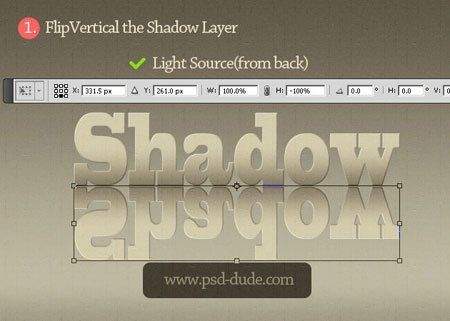
Далее, повторите действия шага №2:
-понизьте заливку (fill) слоя "Тень" до 0%
- перейдите к Стиль слоя (Layer Style)
- добавьте Наложение градиента (Gradient Overlay)
- смягчаем тень используя Размытие по Гауссу (Gaussian Blur)
Встаньте на текстовый слой-оригинал и добавьте к нему Стиль слоя - Наложение градиента (Layer Style- Gradient Overlay), для того что бы затемнить нижнюю часть букв.
Как результат, вы получите похожее изображение:
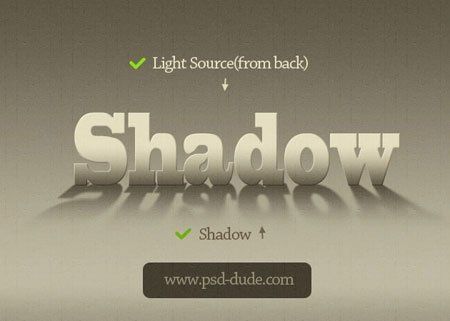
Мы рассмотрели только два варианта освещения. Конечно свет может распространяться из различных точек, к примеру, из правого угла. В этом случае все, что вам нужно сделать, это исказить тень, воспользовавшись инструментами Трансформирования (Наклон, Перспектива, Искажение (Skew, Perspective, Distort)).